Cómo cambiar el nombre de una cámara Arlo de Netgear

De forma predeterminada, las cámaras Netgear Arlo se nombran por sus números de serie, lo que puede causar confusión una vez que se agregan varias cámaras a su configuración. A continuación, le mostramos cómo cambiarles el nombre en la aplicación Arlo para que sea más fácil identificar qué cámara es cuál.
Abra la aplicación Arlo y toque la pestaña "Configuración" en la parte inferior.
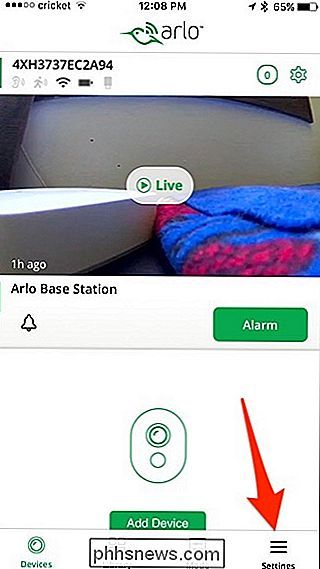
Seleccione "Mis dispositivos" en el arriba.
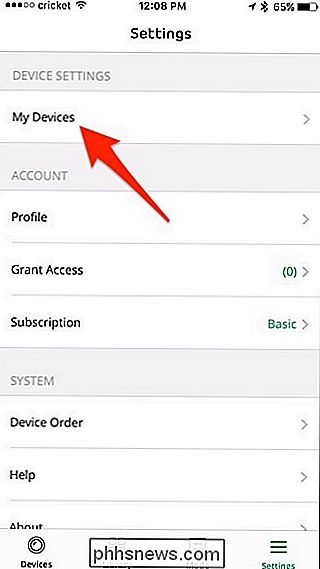
Sus cámaras se enumerarán aquí y probablemente tendrán sus números de serie como nombres. Adelante y selecciona una cámara. En mi caso, solo hay una cámara.

Desplácese hacia abajo y toque "Modo de posición". Esto le dará una vista rápida en vivo de la cámara para que pueda ver qué cámara es.
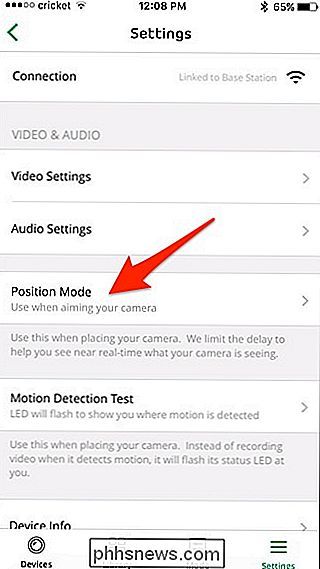
Presione la flecha hacia atrás en la esquina superior izquierda.
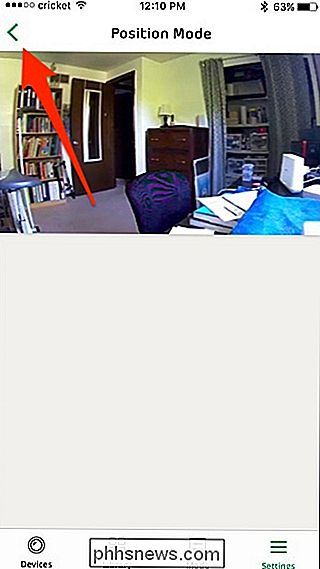
Desplácese hacia arriba y toque "Nombre".
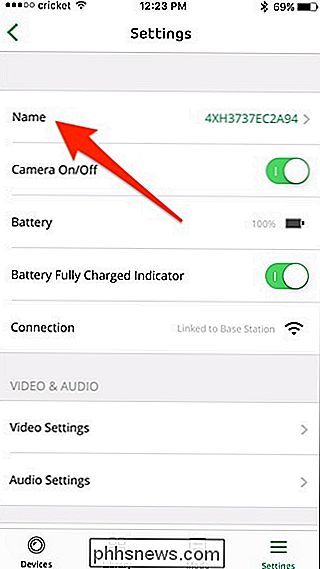
Toque el número de serie y escriba un nuevo nombre para su cámara. Algo como "Front Door", "Garage" o "Back Porch" sería ideal, dependiendo de dónde esté configurada la cámara.
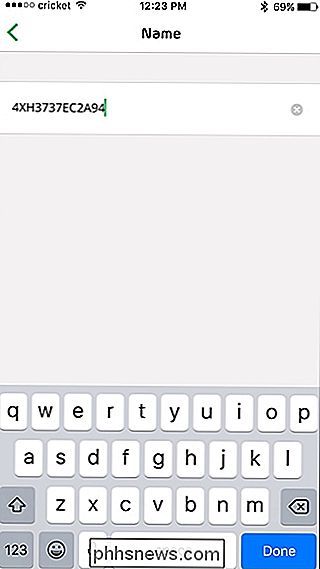
Una vez hecho esto, presiona "Guardar" en la esquina superior derecha.
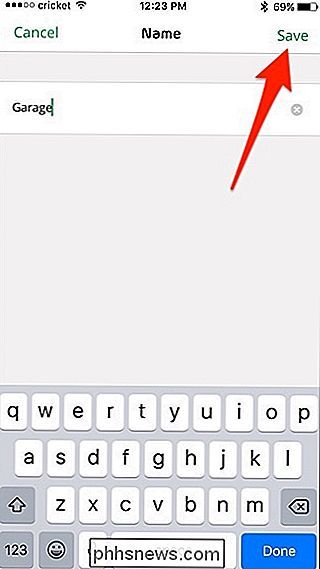
En ese punto, estás listo para irte. Repita este proceso para cada cámara si tiene más de una.

Cómo montar unidades extraíbles y ubicaciones de red en el Subsistema de Windows para Linux
Comenzando con la Actualización de creadores de caída de Windows 10, el Subsistema de Windows para Linux ahora le permite montar unidades manualmente. Todavía monta automáticamente todas las unidades NTFS internas. Sin embargo, ahora puede montar manualmente discos externos y carpetas de red utilizando el comando Linux montar .

¿Es mejor descargar los juegos de Xbox y PlayStation o comprarlos en un disco?
Cuando compra un juego de consola, tiene dos opciones: puede comprarlo como un descargue a través de PlayStation Store o Xbox Games Store dependiendo de su plataforma, o como un disco físico de Amazon o un minorista local. Existen ventajas y desventajas para ambas opciones, así que consideremos cuál es la adecuada para usted.



